विंडोज और मैक पर MP2 को AAC में बदलने के सबसे सरल तरीके
अन्य उपकरणों पर फ़ाइल असंगति कौन नहीं चाहता है? हमें पूरा यकीन है कि कोई नहीं। बेशक, हम सभी चाहते हैं कि हमारी ऑडियो या वीडियो फ़ाइलें अधिकांश उपकरणों पर संगत हों। लेकिन किसी समय, हमारी फाइलों के प्रारूप के कारण, हमारी फाइलें नहीं चलती हैं। लेकिन खुश हो जाओ क्योंकि हम तुम्हें पहले ही पा चुके हैं! इस पोस्ट की मदद से, हम आपको इस बारे में सबसे निश्चित गाइड देंगे कि कैसे MP2 को AAC में बदलें नीचे ऑनलाइन और ऑफलाइन कन्वर्टर्स की सेवा के साथ। कृपया उन्हें देखें और वह कार्यक्रम देखें जो आपकी समस्या का बेहतर समाधान प्रस्तुत करता है।
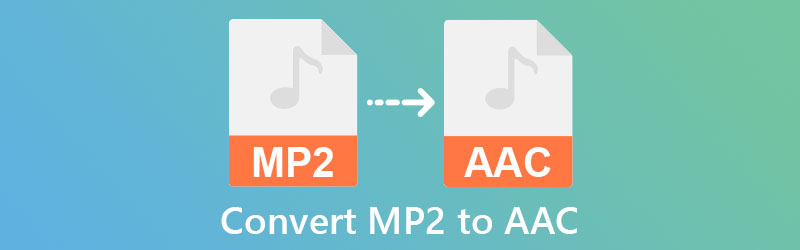
- भाग 1. आपको MP2 को AAC में बदलने की आवश्यकता क्यों है?
- भाग 2. MP2 को AAC में कैसे बदलें
- भाग 3. MP2 को AAC में बदलने के अक्सर पूछे जाने वाले प्रश्न
भाग 1. आपको MP2 को AAC में बदलने की आवश्यकता क्यों है?
यह बेहतर ढंग से समझने के लिए कि आपकी MP2 फ़ाइल को AAC में बदलना क्यों आवश्यक है, आपको प्रत्येक प्रारूप की परिभाषा जाननी चाहिए। इन्हें सीखने के बाद आप समझ जाएंगे कि इस फाइल को कन्वर्ट करने की क्या जरूरत है। MPEG-2 (MP2 के रूप में भी जाना जाता है) MPEG (मूविंग पिक्चर एक्सपर्ट्स ग्रुप) द्वारा बनाया गया एक हानिपूर्ण ऑडियो कम्प्रेशन मानक है। यह आमतौर पर ऑडियो ट्रांसमिशन के क्षेत्र में उपयोग किया जाता है। कुछ ऑडियो प्लेयर केवल इस प्रारूप का समर्थन करते हैं, इसलिए आपको इसे एएसी जैसे अधिक व्यापक रूप से उपयोग किए जाने वाले प्रारूप में बदलने की आवश्यकता हो सकती है।
एएसी को शुरू में एमपी3 मानक के एक प्रतियोगी के रूप में विकसित किया गया था। उच्च ध्वनि गुणवत्ता बनाए रखते हुए फ़ाइल का आकार कम करना लक्ष्य था। मूल संस्करण बहुत सफल नहीं थे, लेकिन एएसी की शुरुआत के साथ, गुणवत्ता के कम नुकसान के साथ ध्वनि को संरक्षित करना संभव हो गया और एमपी 3 के बराबर फ़ाइल आकार के साथ।
भाग 2. MP2 को AAC में कैसे बदलें
इस भाग में, हम आपको इन ऑनलाइन और ऑफलाइन कन्वर्टर्स की मदद से MP2 को AAC में बदलने का सबसे विश्वसनीय और आसान तरीका देंगे।
1. विडमोर वीडियो कन्वर्टर
यदि आप ऐसे सॉफ़्टवेयर की तलाश में हैं जो विंडोज और मैक दोनों पर काम करता हो, तो आप सही जगह पर आए हैं। या आप एक सहज उपयोगकर्ता इंटरफ़ेस को बनाए रखते हुए उपलब्ध सबसे उत्कृष्ट सॉफ़्टवेयर की तलाश कर रहे हैं? Vidmore वीडियो कनवर्टर यदि आप वीडियो कनवर्टर की तलाश कर रहे हैं तो यह आपका सबसे अच्छा विकल्प है। क्योंकि यह ऑडियो और वीडियो को कई प्रारूपों में संपादित और परिवर्तित कर सकता है, और यह विभिन्न तरीकों से एक बहुउद्देश्यीय उपकरण के रूप में कार्य करता है। नतीजतन, विडमोर वीडियो कन्वर्टर निस्संदेह आपकी सहायता करेगा यदि आप एक विशिष्ट व्यक्ति हैं जो ऑडियो संपादन से अपरिचित हैं और स्व-निर्मित ऑडियो रिकॉर्डिंग की पहचान करते हैं।
यह डेटा अनुवाद को तेज करता है, जिससे यह विभिन्न पृष्ठभूमि के ग्राहकों के लिए और भी आकर्षक हो जाता है। इसके अतिरिक्त, इस पेशेवर टूल का पूरी तरह से उपयोग करने के लिए आपको एक उत्कृष्ट संपादक होने की आवश्यकता नहीं है। अगले भाग में दी गई निर्देशात्मक सामग्री को पढ़कर आप इस बारे में बहुत कुछ जान सकते हैं कि यह अविश्वसनीय तकनीक कैसे काम करती है।
चरण 1: MP2 से AAC कनवर्टर प्राप्त करें
किसी भी अन्य चरण को जारी रखने से पहले, आपको पहले इनमें से किसी एक का चयन करके सॉफ़्टवेयर स्थापित करना होगा डाउनलोड नीचे दिए गए विकल्प। एक बार जब आप इसे डाउनलोड कर लें, तो इसे इंस्टॉल करना सुनिश्चित करें और फिर इसे अपने स्मार्टफोन से शुरू करें।
चरण 2: MP2 ऑडियो फ़ाइल अपलोड करें
चुनना फाइलें जोड़ो स्क्रीन के ऊपरी बाएँ कोने से और फिर दिखाई देने वाली सूची से वह MP2 फ़ाइल चुनें जिसे आप कनवर्ट करना चाहते हैं। वैकल्पिक रूप से, आप दबा सकते हैं प्लस तेजी से परिणाम प्राप्त करने के लिए बटन।
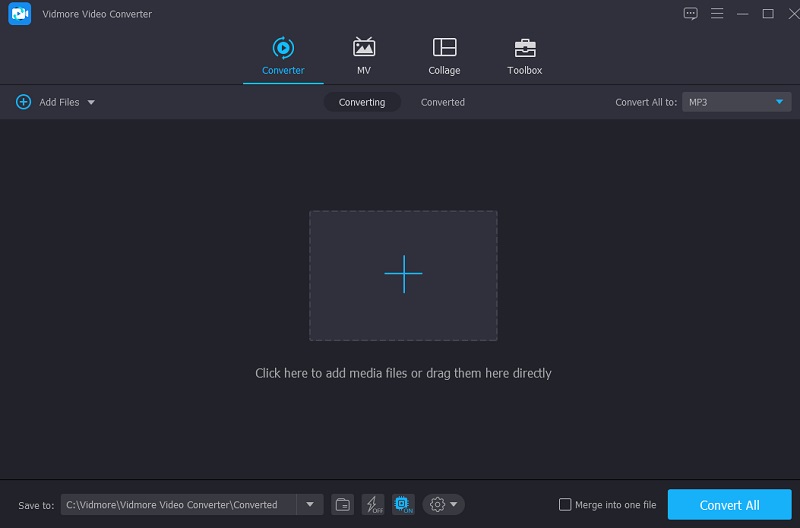
चरण 3: एएसी प्रारूप चुनें
आपके द्वारा MP2 फ़ाइल को अपने में अपलोड करने के बाद समय, स्क्रीन के दाईं ओर स्थित ड्रॉप-डाउन मेनू पर जाएं और एक उपयुक्त विकल्प चुनें। फिर, चुनें एएसी पर ड्रॉप-डाउन मेनू से प्रारूप ऑडियो परिणामी विंडो का टैब।
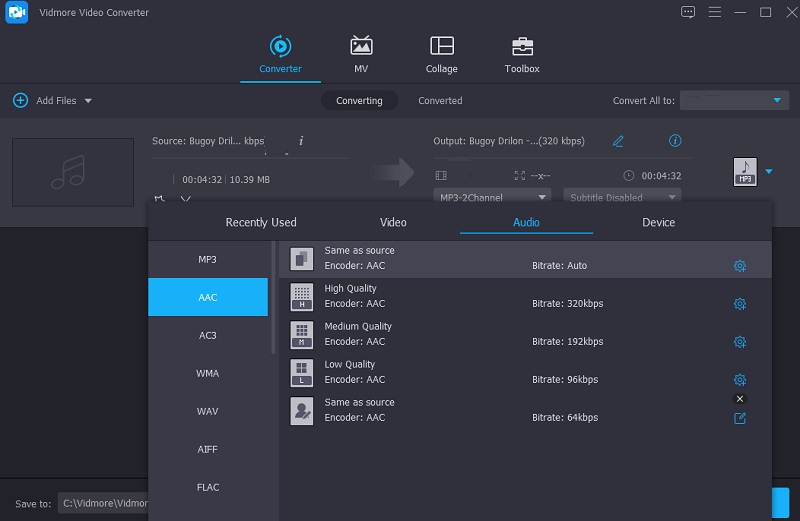
अपनी ऑडियो फ़ाइल के लिए उपयुक्त ऑडियो फ़ाइल स्वरूप का चयन करने के बाद, आप इसकी गुणवत्ता को इसमें से चुनकर समायोजित कर सकते हैं स्थापना मेनू और बदल रहा है बिटरेट, चैनल, तथा नमूना दर समायोजन। यदि आप इसे सही ढंग से संभालते हैं, तो आप यह निर्धारित करेंगे कि गुणवत्ता को कम करना है या बनाए रखना है। चयन करने के बाद, क्लिक करें नया बनाओ प्रक्रिया शुरू करने के लिए बटन।
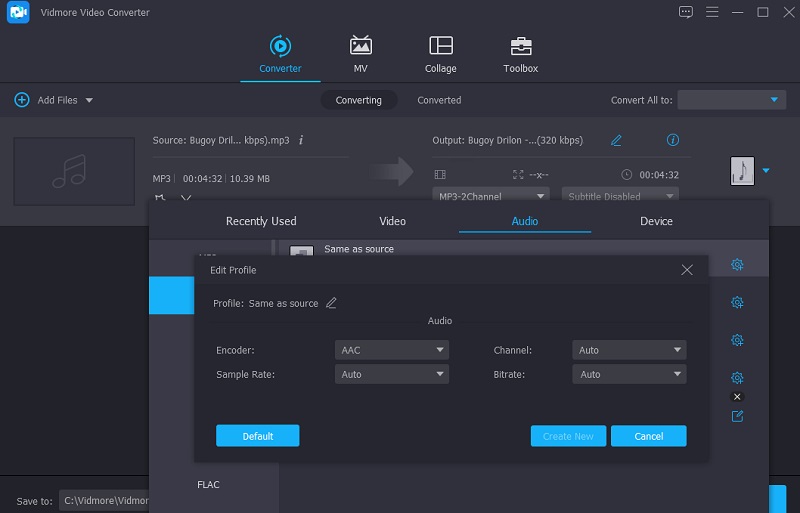
चरण 4: रूपांतरण प्रक्रिया के लिए आगे बढ़ें
सभी रिकॉर्ड की गई ऑडियो फ़ाइलों में सभी आवश्यक परिवर्तन करने के बाद, क्लिक करें सभी को रूपांतरित करें रूपांतरण प्रक्रिया शुरू करने के लिए बटन। कुछ सेकंड के बाद, यह फाइलों को एएसी प्रारूप में बदल देगा।
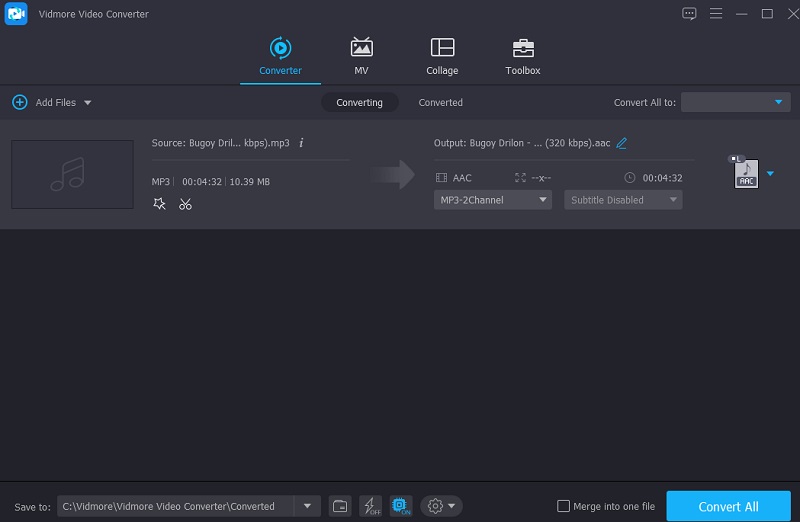
2. विडमोर फ्री वीडियो कन्वर्टर
क्या आप इंटरनेट पर MP2 से AAC कनवर्टर ढूंढ रहे हैं? ऐसा लगता है कि आप तब से सही जगह पर आ गए हैं विडमोर फ्री वीडियो कन्वर्टर वह प्रोग्राम है जिसे आप खोज रहे थे। क्योंकि इसमें एक उपयोगकर्ता के अनुकूल इंटरफेस है, आप इस वेब-आधारित टूल के साथ अपनी एमपी2 फाइलों को अपनी पसंद के प्रारूप में आसानी से परिवर्तित कर सकते हैं। इससे आपको अपनी कनवर्ट की गई फाइल जल्दी मिल जाएगी। जो चीज इस प्रोग्राम को और भी अधिक उल्लेखनीय बनाती है, वह है फाइल के आकार को सीमित किए बिना फाइलों को परिवर्तित करने की इसकी क्षमता, जो अन्य ऑनलाइन कार्यक्रमों के विपरीत है।
यदि आपको यह सहायक उपकरण मिल जाता है, तो निम्न प्रक्रिया आपको चरण-दर-चरण प्रक्रिया से अवगत कराएगी।
चरण 1: पर क्लिक करें कनवर्ट करने के लिए फ़ाइलें जोड़ें और Vidmore Free Video Converter की आधिकारिक वेबसाइट पर आने के बाद लॉन्चर बटन को इंस्टॉल करें।
चरण 2: यदि आप किसी अन्य MP2 फ़ाइल को कनवर्ट करना चाहते हैं, तो आप इसे टैप करके कर सकते हैं कनवर्ट करने के लिए फ़ाइलें जोड़ें दूसरी बार बटन दबाएं और इसे अपने से चुनें पुस्तकालय. का चयन करना फाइल जोडें विकल्प आपको एक साथ कई ऑडियो फ़ाइलों को कनवर्ट करने की अनुमति देगा।
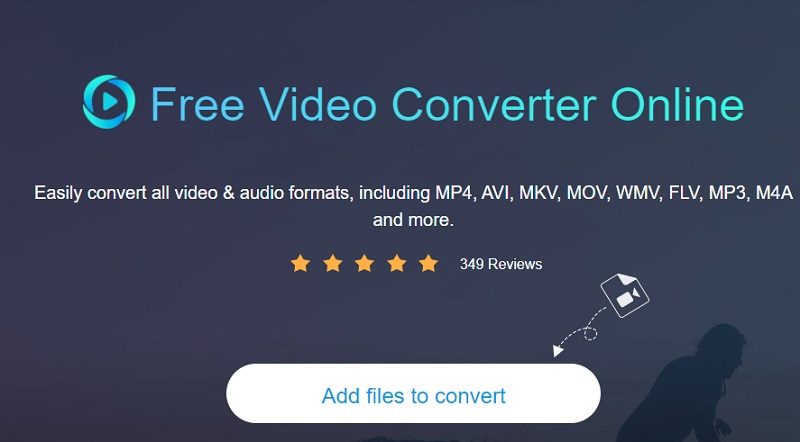
चरण 3: फिर, स्क्रीन के निचले दाएं कोने में, चुनें संगीत आइकन, जो आपको चुनने के लिए विभिन्न ऑडियो फ़ाइल प्रकार लाएगा। को चुनिए एएसी ड्रॉप-डाउन मेनू से प्रारूप।
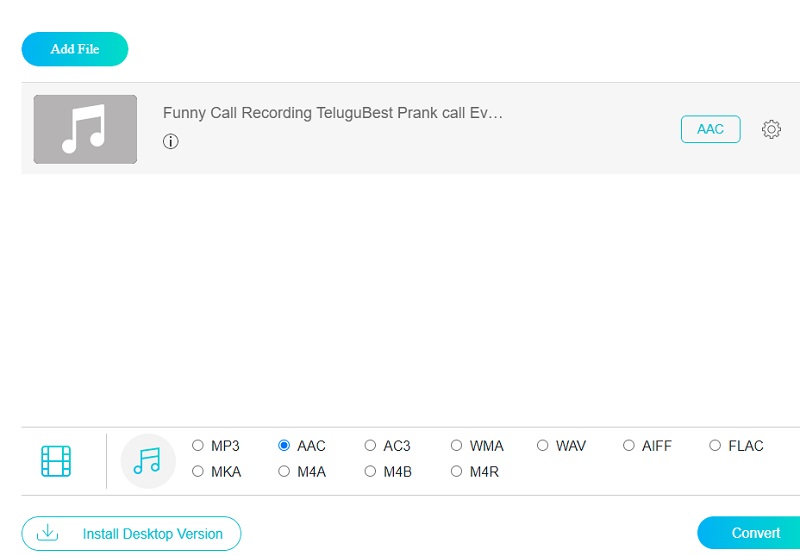
फ़ाइल का आकार संशोधित करने के लिए, पर क्लिक करें समायोजन ऑडियो के दायीं ओर बटन दबाएं और आवश्यक समायोजन करें बिटरेट, नमूना दर, तथा चैनल समायोजन। जैसे ही आप समाप्त कर लें, क्लिक करें ठीक बटन।
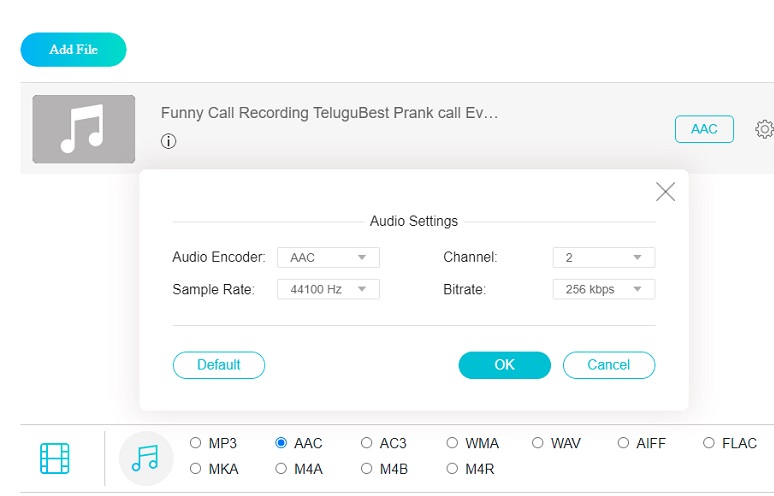
चरण 4: परिवर्तन करने के लिए, चुनें धर्मांतरित आपकी फ़ाइल का टैब और गंतव्य, दबाएं फोल्डर का चयन करें बटन, और अपने ऑडियो ट्रैक्स के परिवर्तित होने के लिए कुछ सेकंड प्रतीक्षा करें।
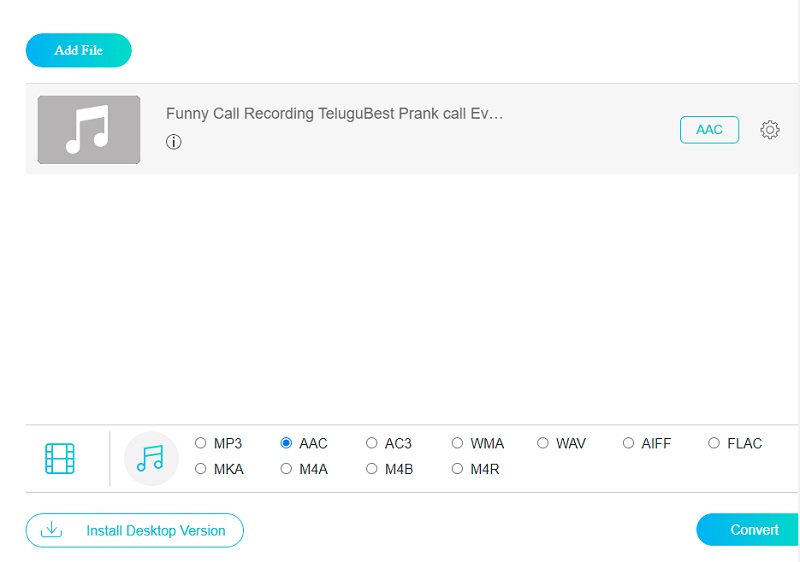
भाग 3. MP2 को AAC में बदलने के अक्सर पूछे जाने वाले प्रश्न
क्या एएसी प्रारूप उच्च गुणवत्ता का है?
AAC, जिसे MP3 प्रारूप के उत्तराधिकारी के रूप में बनाया गया था, अक्सर समान बिट दरों पर संपीड़ित होने पर MP3 की तुलना में बेहतर ध्वनि गुणवत्ता उत्पन्न करता है।
क्या मैं FFmpeg में MP2 को AAC में बदल सकता हूँ?
हाँ तुम कर सकते हो। हालाँकि, यदि आप एक नौसिखिया हैं, तो आपको यह बहुत जटिल लग सकता है। अन्य कन्वर्टर्स के विपरीत, यह टूल टेक्स्ट नेविगेशन के साथ काम करता है।
क्या एएसी सीडी से बेहतर प्रारूप है?
एक सीडी से संगीत बजाना एमपी3 या एएसी फ़ाइल से उसी ट्रैक को चलाने से कहीं बेहतर लगेगा।
निष्कर्ष
इस ट्यूटोरियल को पढ़ने के बाद, आपको अपनी MP2 फ़ाइलों को परिवर्तित करने के बारे में चिंता करने की आवश्यकता नहीं होगी ताकि आप उन्हें अपने विभिन्न उपकरणों में फिर से स्थानांतरित कर सकें! चुनें MP2 से AAC कनवर्टर ऑनलाइन और ऑफलाइन कार्यक्रम जो आपको लगता है कि आपको सबसे सुविधाजनक प्रदान करेगा ताकि आप तुरंत परिवर्तित करना शुरू कर सकें।


